首页 / 教程
CAD怎样实现单向缩放?
2022-08-14 14:25:00
我们在使用cad.com/">CAD制图时,其中CAD的缩放功能时,一般都是等比例的缩放,但是如果我们只需要单向缩放应该怎样操作呢?单向缩放就是在X/Y轴中只改变其中一个的比例,下面小编就给大家介绍具体的操作方法,感兴趣的小伙伴一起来看看吧。
1.首先打开CAD绘图软件,在命令行输入块命令B,点击回车确认,把需要单向缩放的图创建成块,如图所示。
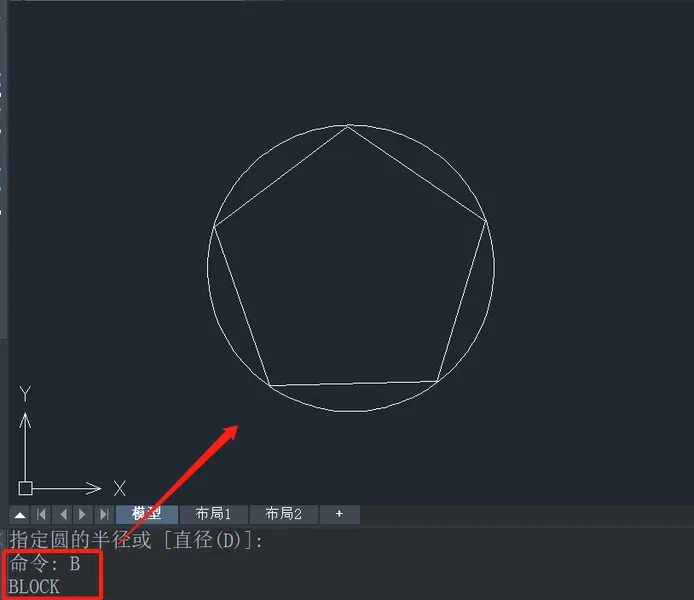
2.在弹出的【块定义】对话框中,我们可以设置块名称,选择要缩放的对象,拾取基点,如图所示。
3.接着在顶部菜单栏中点击【插入】选项卡,在其下拉列表中选择【块】按钮,如图所示。
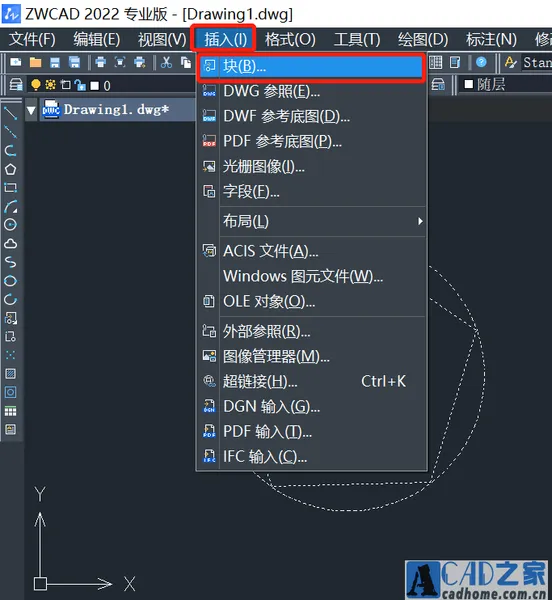
4.在弹出的【插入图块】对话框中,可以修改要缩放方向的比例,这里我们以设置X比例作为演示,如图所示X比例默认值为1。
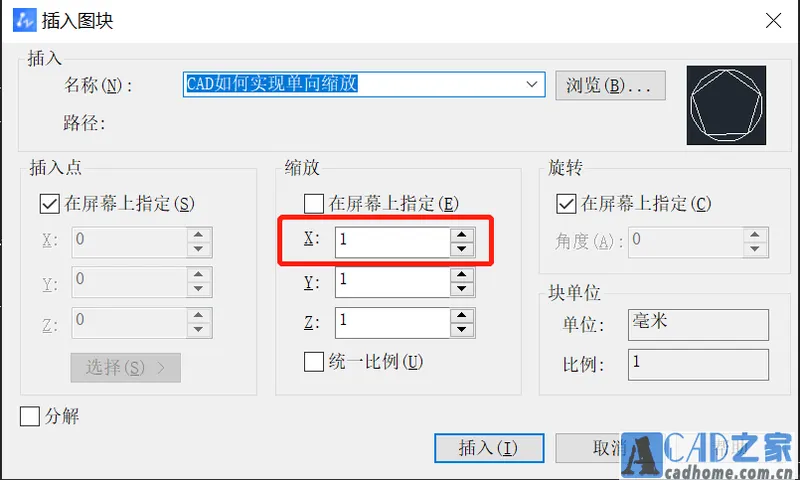
5.这里我们把原来的1改为2,即物体X轴方向单独变大一倍,点击【插入】按钮,如图所示。
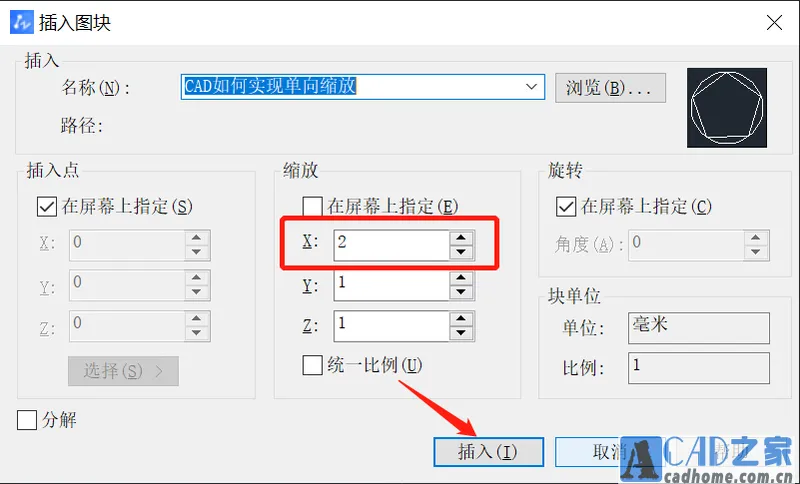
6.最后单向缩放的效果图如下。
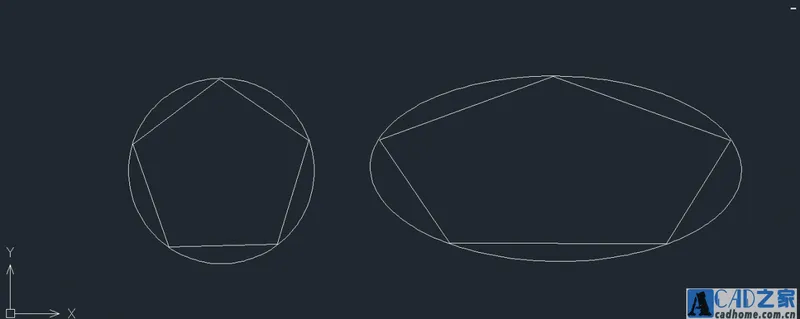
最新内容
| 手机 |
相关内容

tp link tl- wr842n无线路由器设置
tp link tl- wr842n无线路由器设置方法,路由器,步骤,连接,密码,点击,网络,配置,设置,步骤一:连接路由器在将路由器安装好电源并通电后,将路由
耳机插口设置(usb耳机接口怎么设置
耳机插口设置(usb耳机接口怎么设置),接口,右边,怎么设置,设置,声卡,随便,插孔,处理方法,1. usb耳机接口怎么设置单usb耳机插电脑的方法如下
惠普笔记本电脑如何格式化(惠普笔
惠普笔记本电脑如何格式化(惠普笔记本电脑格式化好还是恢复出厂设置好),恢复出厂设置,惠普笔记本,点击,方法,格式化,选择,恢复,系统,惠普笔
均线参数最佳设置(波段均线参数最
均线参数最佳设置(波段均线参数最佳设置),均线,参数,指标,设置,股价,日线,短线,投资者,1. 波段均线参数最佳设置打开炒股,在K线图界面,输入MA
慢快门设置(快门速度快慢怎么调)
慢快门设置(快门速度快慢怎么调),模式,调整,照片,转盘,选择,控制,调节,设置,1. 快门速度快慢怎么调首先在桌面上找到相机APP并打开打开后可
王者荣耀健康设置(王者荣耀健康设
王者荣耀健康设置(王者荣耀健康设置怎么设置),点击,设置,王者荣耀,实名,账号,认证,健康,更改,1. 王者荣耀健康设置怎么设置王者荣耀未成年
手机怎么设置宽带连接(怎么用手机
手机怎么设置宽带连接(怎么用手机设置宽带连接),路由器,密码,设置,选择,连接,上网,点击,宽带,1. 怎么用手机设置宽带连接第一步:首先在手机
设置发彩信(短信彩信怎么设置)
设置发彩信(短信彩信怎么设置),短信,设置,点击,功能,默认,网络,怎么设置,发送,短信彩信怎么设置点击短信,点击菜单键,找到设置,里面有彩信(MMS












